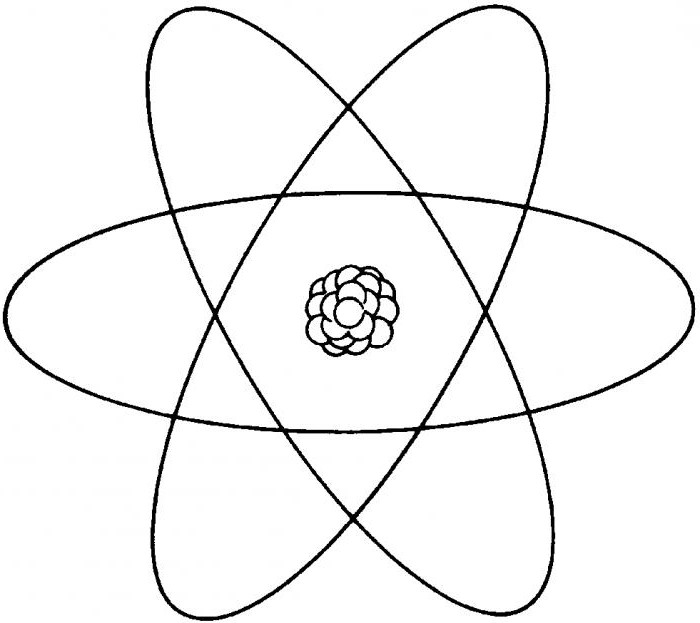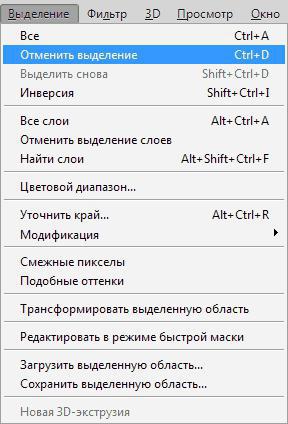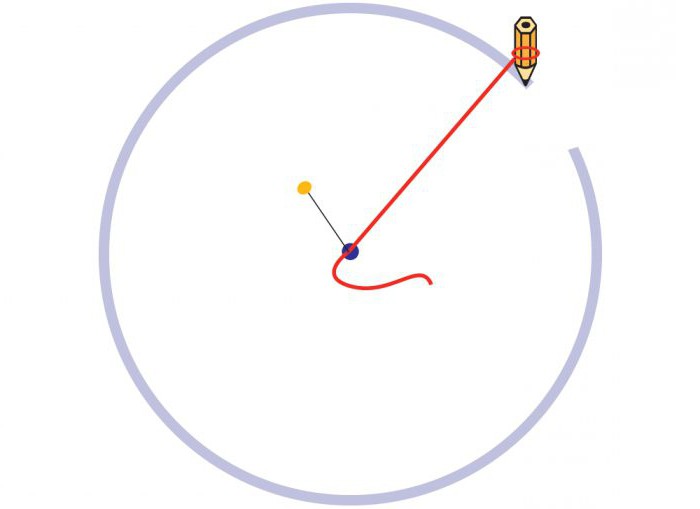Photoshop에서 서클을 그리는 방법. 도구 선택
"Photoshop"프로그램은 강력한 도구입니다.로고 제작, 사진 편집, 다양한 콜라주, 웹 사이트 디자인을위한 일련의 도구. 네, 래스터 및 벡터 그래픽의 일부로 Photoshop에서 수행 할 수없는 작업을 쉽게 설명 할 수 있습니다.
프로그램 "Photoshop"에 대한 전체 과정이 있습니다. 그러나 초보자 용 포토샵 일 경우 한 번에 하나씩 단계별로 단계별로 기본 사항을 단계적으로 배워야합니다.

Photoshop에서 서클을 그리는 방법과이 도구에 필요한 도구
"Photoshop"의 세계로 향하는 당신의 가시적 인 길은 시작됩니다. 우리는 원과 원을 그리는 법을 배웁니다.
- 우리가 기술을 연마 할 새로운 문서를 만들어 봅시다.

- 이 작업을 수행하려면 File / Create 메뉴로 이동하십시오.새 문서의 값을 설정하십시오 (너비와 높이 (픽셀), 여기서는 임의의 숫자를 선택할 수 있음). 해상도 72. 배경색이 흰색입니다. Photoshop에서 원을 그리기 전에, 필요한 것을 가지고 있는지 확인하십시오.도구 - 툴바. 기본적으로 세로로 왼쪽에 있습니다. 표시되지 않으면 "창"메뉴로 이동하여 "도구"항목을 표시하십시오. 도구 모음은 버튼이있는 열로 자동 표시됩니다.

포토샵 도구 "그림"
이제 가장 흥미로운 사실은 Photoshop에서 원을 그리는 방법입니다.
툴바에는 다음과 같은 두 개의 버튼이 있습니다.교차 된 사각형, 기본적으로 하나는 검정색이고 다른 하나는 흰색입니다. 맨 위에있는 것이 활성화되어 있습니다. 이 사각형 옆에있는 작은 화살표를 클릭하여 색상을 전환 할 수 있습니다. 다른 색상을 선택해야하는 경우 상단 사각형을 클릭하고 팔레트에서 원하는 색상을 선택하거나 날카로운 아이콘 (#)으로 표시된 필드에 색상 코드를 입력하십시오. 또는 RGB 색상 모델의 각 색상 값을 255에서 0 사이의 값으로 입력하여 실험 해보십시오.

이제 "Photoshop에서 원을 그리는 방법"이라는 질문으로 넘어갑니다.
- 모양 도구를 마우스 오른쪽 버튼으로 클릭합니다. 드롭 다운 목록에서 타원 도구를 선택하십시오.
- 설정 패널에서 값 "픽셀"을 설정하십시오.
- 그리고 흰색 시트를 그립니다. 임의의 장소에서 커서를 놓고 마우스 왼쪽 버튼을 누른 채 대각선을 따라 이동하여 원을 만듭니다. 동시에 Shift 키를 누른 채로 짝수 원을 가져와야합니다.
- 따라서 하나의 도구 만 사용하면 재미있는 그림이 생깁니다.

타원형 영역 도구
"Photoshop"에서는 한 번 더 채우기가있는 원을 그릴 수 있습니다.
- "타원형 영역"도구 선택
- Shift 키를 누른 상태에서 원을 그리면 서클 자체에 마우스 오른쪽 버튼을 누르고 드롭 다운 목록에서 "채우기"를 선택합니다.
- "내용"열에서 "색상"을 선택하십시오 (또는 색상 선택기에서 원하는 색상을 선택하고 "확인"을 클릭하십시오).
- 그런 다음 상단 패널 (선택 취소)에서 "선택"을 클릭하여 선택 항목을 제거합니다.
그런데 원이 선택되어있는 동안 "이동"도구로 전환하여 전체 문서 주위로 이동 한 다음 원을 잡고 캔버스 내 어디에서든지 드래그 할 수 있습니다.

같은 도구로 링을 만들 수 있습니다. 형상 설정에서 설정을 변경하십시오. 선택한 원을 마우스 오른쪽 버튼으로 클릭하여 "획 실행"을 선택해야합니다. 그런 다음 픽셀 단위로 값을 획 두께로 설정합니다. 선택 영역을 제거하는 것을 잊지 마십시오.
브러시로 다른 원을 만들 수 있습니다. 가장자리가 둥근 둥근 브러시를 선택하십시오. 브러시의 크기는 키보드의 대괄호를 사용하여 조정할 수 있습니다. 이 경우 비트 맵을 얻습니다.
연습 해보십시오. 인터넷에서 유용한 자료를 공부 한 후에 "Photoshop"에서 원을 그리는 방법뿐만 아니라 다른 많은 흥미로운 것을 배울 수 있습니다. 모든 노력에 행운을 비네!